Verbind/bedien computers via een netwerk met KontrolPack

Beheer computers in uw netwerk eenvoudig met KontrolPack. Verbind en beheer computers met verschillende besturingssystemen moeiteloos.
STALKER: Shadow of Chernobyl is een survival-horror FPS-game ontwikkeld door GSC Game World en uitgegeven door THQ. In deze handleiding laten we u zien hoe u STALKER: Shadow of Chernobyl in gebruik kunt nemen onder Linux.
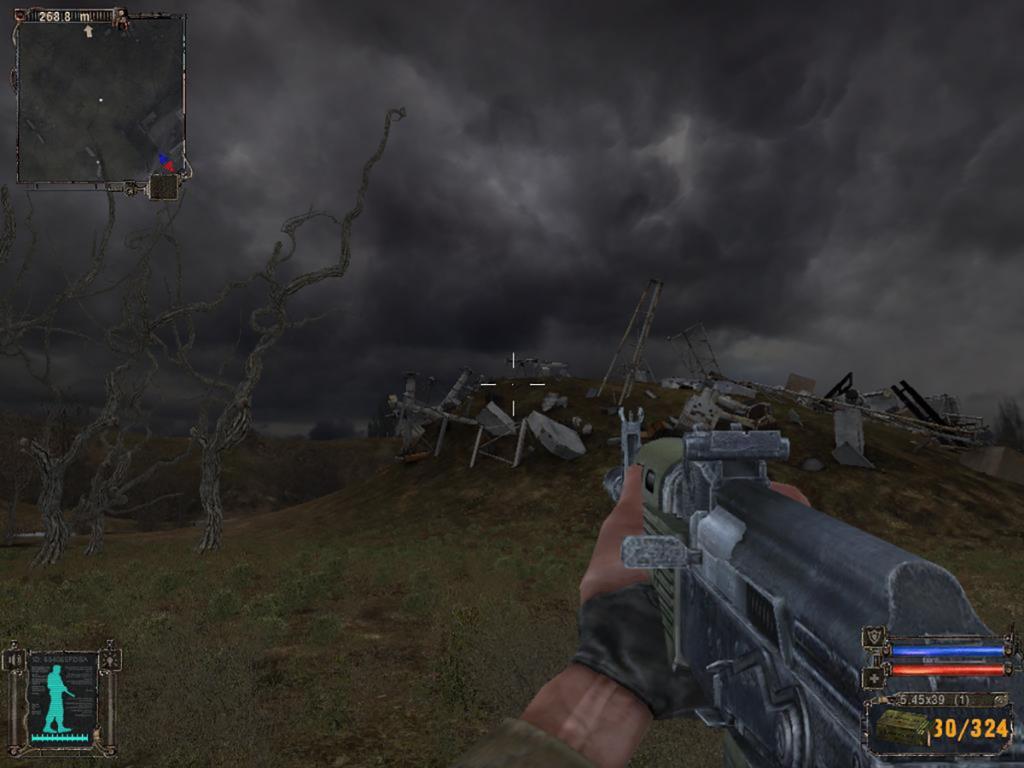
Hoe krijg je STALKER: Shadow of Chernobyl werkend op Linux
Stalker: Shadow of Chernobyl is een geweldig spel. Helaas is het niet native voor Linux. Gelukkig maakt dat echter niet uit, want de game werkt goed met het Proton-compatibiliteitsprogramma dat is opgenomen in Steam.
Steam installeren
Om Steam op Linux te laten werken, moet je een terminalvenster openen. U kunt een terminalvenster op het Linux-bureaublad openen door op Ctrl + Alt + T op het toetsenbord te drukken . Of door te zoeken naar "Terminal" in het app-menu.
Met het terminalvenster open en klaar voor gebruik, kan de installatie van Steam beginnen. Gebruik de onderstaande installatie-instructies om de Steam-app op je computer te laten werken.
Ubuntu
Om Steam op Ubuntu te installeren, moet je de onderstaande apt install- opdracht gebruiken.
sudo apt install steam
Debian
Als u Debian Linux gebruikt , kunt u de Steam-toepassing aan de gang krijgen met behulp van het downloadbare DEB-pakket op de Steam-website. Gebruik de volgende wget- downloadopdracht om de Steam-app te downloaden.
wget https://steamcdn-a.akamaihd.net/client/installer/steam.deb
Na het downloaden van het DEB-pakket kan het installatieproces beginnen. Gebruik de onderstaande dpkg- opdracht om Steam op uw computer in te stellen.
sudo dpkg -i steam.deb
Als het Steam DEB-pakket is geconfigureerd, moet u de afhankelijkheden van uw systeem configureren met behulp van de opdracht apt-get install -f .
sudo apt-get install -f
Arch Linux
Steam werkt op Arch Linux . U moet het echter instellen via de officiële "multilib"-softwarerepository. Om deze softwarerepository in te schakelen, opent u het /etc/pacman.confbestand in een teksteditor (als root).
Zoek met de teksteditor open de regel "multilib" in het tekstbestand en verwijder het # -symbool. Verwijder dit symbool ook uit de regels er direct onder. Als u klaar bent, slaat u het tekstbestand op en voert u de onderstaande pacman- opdracht uit.
sudo pacman -Syy
Installeer ten slotte de Steam-app op uw computer met pacman .
sudo pacman -S stoom
Fedora/OpenSUSE
Als je Fedora of OpenSUSE gebruikt, is Steam beschikbaar via de meegeleverde softwarebronnen. De Flatpak-versie van Steam werkt echter veel beter, dus we raden aan om die instructies te volgen.
Flatpak
Voordat het mogelijk is om Steam op Linux als Flatpak-pakket te installeren, moet de Flatpak-runtime worden geconfigureerd. Om dat te doen, volg onze gids over het onderwerp . Voer na het instellen van de runtime de twee onderstaande opdrachten in om Steam op uw computer te laten werken.
flatpak remote-add --if-not-exists flathub https://flathub.org/repo/flathub.flatpakrepo
flatpak installeer flathub com.valvesoftware.Steam
Installeer Stalker op Linux
Nadat je Steam op je computer hebt ingesteld, open je het op je Linux-systeem. Volg daarna de stapsgewijze instructies hieronder om Stalker op Linux te laten werken.
Stap 1: Zoek het menu "Steam" in de Steam-app en klik erop met de muis. Zoek in het Steam-menu de knop "Instellingen" om toegang te krijgen tot het Steam-instellingengebied.
Zoek in het gebied met Steam-instellingen het gedeelte "Steam Play" en klik erop met de muis. Vink vervolgens het vakje Steam Play inschakelen voor ondersteunde titels en Steam Play inschakelen voor alle andere titels aan. Klik op de knop "OK" om de instellingen op te slaan.
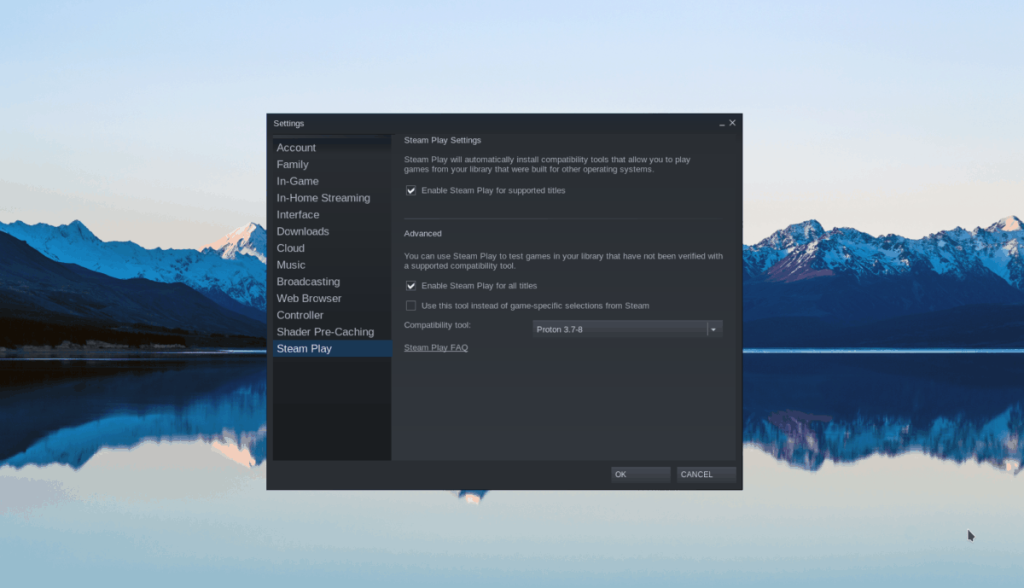
Stap 2: Zoek de knop "Opslaan" in Steam en selecteer deze met de muis om toegang te krijgen tot de Steam-winkel. Zoek in de Steam Store het zoekvak en klik erop met de muis. Typ vervolgens 'Stalker: Shadow of Chernobyl'. Druk op de Enter- toets om de zoekresultaten te bekijken.
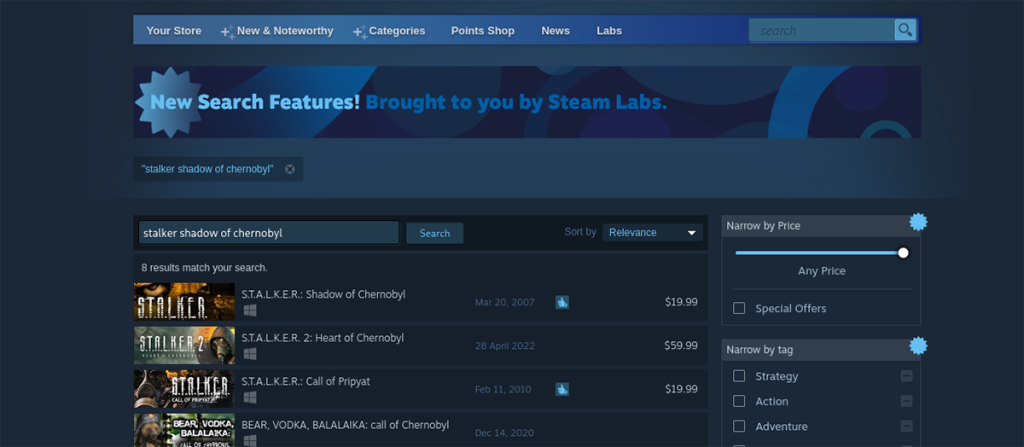
Stap 3: Bekijk de zoekresultaten voor Stalker: Shadow of Chernobyl. Als je het hebt gevonden, klik je erop met de muis. Als je de game selecteert, ga je naar de Steam Storefront-pagina van Stalker.
Zoek op de Stalker Steam-pagina de groene knop "Toevoegen aan winkelwagen" en klik erop met de muis om Stalker aan je Steam-wagentje toe te voegen. Met de game toegevoegd aan je Steam-winkelwagen, doorloop je het aankoopproces van de game.
Stap 4: Zodra je Stalker hebt gekocht, zoek je de knop "Bibliotheek" en klik je erop met de muis om toegang te krijgen tot de Steam-bibliotheekpagina van je game. Nadat je de Steam-bibliotheekpagina hebt geopend, zoek je "Stalker: Shadow of Chernobyl".
Klik op de blauwe knop "INSTALLEREN" om Stalker naar uw computer te downloaden. Het downloadproces zal enige tijd in beslag nemen.
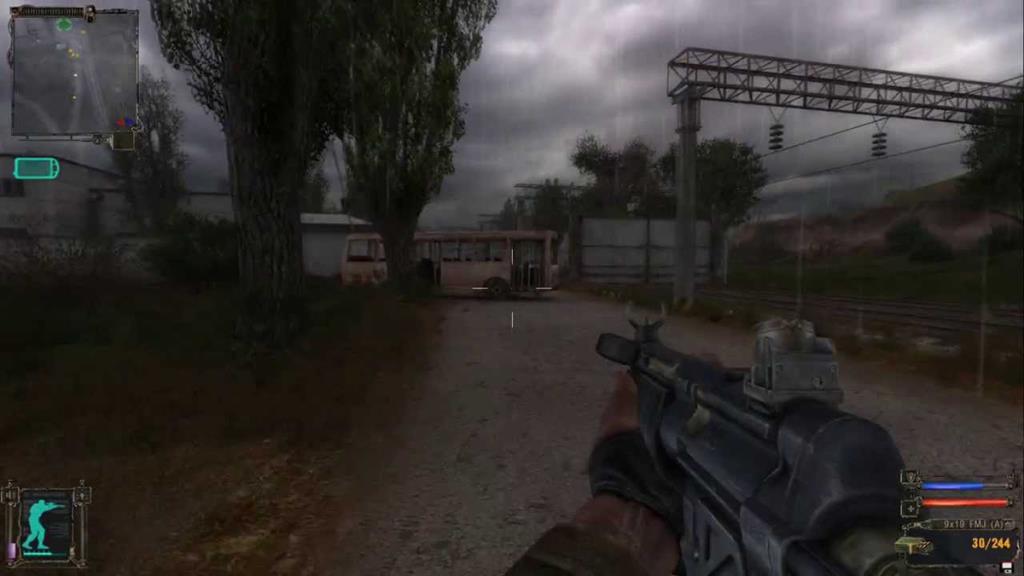
Stap 5: Wanneer het installatieproces is voltooid, verandert de blauwe "INSTALL"-knop in een groene "PLAY"-knop. Selecteer deze knop om Stalker: Shadow of Chernobyl op je Linux-computer te spelen. Genieten van!
Beheer computers in uw netwerk eenvoudig met KontrolPack. Verbind en beheer computers met verschillende besturingssystemen moeiteloos.
Wilt u bepaalde taken automatisch uitvoeren? In plaats van handmatig meerdere keren op een knop te moeten klikken, zou het niet beter zijn als een applicatie...
iDownloade is een platformonafhankelijke tool waarmee gebruikers DRM-vrije content kunnen downloaden van de iPlayer-service van de BBC. Het kan zowel video's in .mov-formaat downloaden.
We hebben de functies van Outlook 2010 uitgebreid besproken, maar aangezien het pas in juni 2010 uitkomt, is het tijd om Thunderbird 3 te bekijken.
Iedereen heeft wel eens een pauze nodig. Als je een interessant spel wilt spelen, probeer dan Flight Gear eens. Het is een gratis multi-platform opensource-game.
MP3 Diags is de ultieme tool om problemen met je muziekcollectie op te lossen. Het kan je mp3-bestanden correct taggen, ontbrekende albumhoezen toevoegen en VBR repareren.
Net als Google Wave heeft Google Voice wereldwijd voor behoorlijk wat ophef gezorgd. Google wil de manier waarop we communiceren veranderen en omdat het steeds populairder wordt,
Er zijn veel tools waarmee Flickr-gebruikers hun foto's in hoge kwaliteit kunnen downloaden, maar is er een manier om Flickr-favorieten te downloaden? Onlangs kwamen we
Wat is sampling? Volgens Wikipedia is het de handeling om een deel, of sample, van een geluidsopname te nemen en te hergebruiken als instrument of als instrument.
Google Sites is een dienst van Google waarmee gebruikers een website kunnen hosten op de server van Google. Er is echter één probleem: er is geen ingebouwde optie voor back-up.



![Download FlightGear Flight Simulator gratis [Veel plezier] Download FlightGear Flight Simulator gratis [Veel plezier]](https://tips.webtech360.com/resources8/r252/image-7634-0829093738400.jpg)




